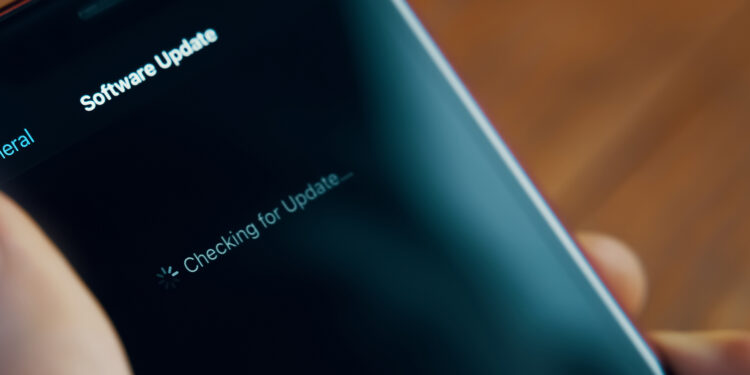Das iPhone gehört zu den am weitesten verbreiteten Smartphones der Welt. Apple veröffentlicht regelmäßig Software-Updates, um neue Funktionen bereitzustellen, Sicherheitslücken zu schließen und die Systemleistung zu verbessern. Doch manchmal schlägt die Suche nach einem Update fehl und das Gerät kann die neueste iOS-Version nicht finden oder installieren. Das kann verschiedene Ursachen haben, doch meistens gibt es einfache Lösungen, um das Problem zu beheben.
Wenn die Update-Suche auf dem iPhone nicht funktioniert, kann das schnell frustrierend sein. Schließlich sind Updates wichtig, um das Gerät aktuell und sicher zu halten. Es gibt mehrere Gründe, warum dein iPhone keine Updates findet. Dazu gehören eine instabile Internetverbindung, überlastete Apple-Server oder fehlender Speicherplatz auf dem Gerät. Auch Software-Probleme oder fehlerhafte Netzwerkeinstellungen können eine Rolle spielen. Bevor du dich an den Apple Support wendest, kannst du einige Schritte selbst ausprobieren, um das Problem zu lösen.
Mögliche Ursachen für die fehlgeschlagene Update-Suche
Schlechte oder keine Internetverbindung
Das iPhone benötigt eine stabile Internetverbindung, um nach Updates suchen zu können. Ist die Verbindung zu schwach oder instabil, kann die Update-Suche fehlschlagen. Lösung:
- Prüfe, ob du mit einem WLAN-Netzwerk oder einer mobilen Datenverbindung verbunden bist.
- Falls du WLAN nutzt, stelle sicher, dass es funktioniert, indem du eine Website in Safari öffnest.
- Wenn du über mobile Daten verbunden bist, überprüfe, ob Updates über mobile Netzwerke erlaubt sind (Einstellungen > Mobile Daten).
- Versuche, das Update an einem anderen Standort mit besserem Empfang zu suchen.
Apple-Server überlastet oder nicht erreichbar
Wenn Apple eine neue iOS-Version veröffentlicht, kann es sein, dass die Server stark ausgelastet sind. In solchen Fällen schlägt die Update-Suche oft fehl, weil zu viele Nutzer gleichzeitig versuchen, das Update herunterzuladen. Lösung:
- Warte ein paar Stunden oder versuche es am nächsten Tag erneut.
- Prüfe auf der offiziellen Apple-Systemstatusseite, ob es aktuelle Störungen gibt.
Zu wenig Speicherplatz auf dem iPhone
Updates benötigen eine gewisse Menge an freiem Speicherplatz. Falls dein Gerät fast voll ist, kann es sein, dass die Update-Suche nicht funktioniert oder das Update nicht heruntergeladen werden kann. Lösung:
- Gehe zu Einstellungen > Allgemein > iPhone-Speicher, um zu sehen, wie viel Platz verfügbar ist.
- Lösche ungenutzte Apps, Fotos oder große Dateien, um Speicherplatz freizugeben.
- Falls du viele Videos oder Fotos hast, kannst du sie in die iCloud oder auf einen Computer übertragen.
Software-Fehler oder beschädigte Systemdateien
Manchmal kann ein Software-Problem oder eine beschädigte Datei verhindern, dass das iPhone nach Updates sucht. Lösung:
- Starte dein iPhone neu und versuche es danach erneut.
- Falls das nicht hilft, kannst du dein iPhone über iTunes oder Finder mit einem Computer verbinden und dort nach Updates suchen.
Fehlerhafte Netzwerkeinstellungen
Falls deine Netzwerkeinstellungen beschädigt sind oder falsche Konfigurationen enthalten, kann das die Update-Suche beeinträchtigen. Lösung:
- Setze die Netzwerkeinstellungen zurück, indem du zu Einstellungen > Allgemein > Zurücksetzen > Netzwerkeinstellungen zurücksetzen gehst. Beachte, dass dabei alle gespeicherten WLAN-Passwörter gelöscht werden.
So behebst du das Problem Schritt für Schritt
Falls die Update-Suche weiterhin fehlschlägt, kannst du folgende Maßnahmen ergreifen:
Internetverbindung prüfen
Überprüfe, ob dein iPhone mit einem stabilen Netzwerk verbunden ist. Falls nötig, starte den Router neu oder wechsle zu einem anderen WLAN-Netzwerk.
iPhone neu starten
Ein Neustart kann viele Probleme lösen.
- Bei iPhones mit Face ID: Halte die Seitentaste + eine Lautstärketaste gedrückt, bis „Ausschalten“ angezeigt wird. Danach den Schieberegler betätigen.
- Bei iPhones mit Home-Button: Halte die Seitentaste gedrückt, bis der Schieberegler erscheint.
Speicherplatz freigeben
Falls dein Speicher fast voll ist, lösche nicht benötigte Dateien oder verschiebe große Daten in die iCloud oder auf einen PC.
Update über iTunes oder Finder installieren
Falls das Update direkt auf dem iPhone nicht funktioniert, kannst du es mit einem Computer versuchen:
- Verbinde das iPhone mit einem Mac oder Windows-PC.
- Öffne iTunes (Windows) oder Finder (Mac).
- Wähle dein Gerät aus und klicke auf „Nach Update suchen“.
Netzwerkeinstellungen zurücksetzen
Falls weiterhin keine Updates gefunden werden, kann das Zurücksetzen der Netzwerkeinstellungen helfen. Dies kann WLAN-Probleme und Verbindungsfehler beheben.
iPhone findet kein Update? Diese Lösungen helfe
Wenn die Update-Suche auf deinem iPhone fehlschlägt, kann das verschiedene Ursachen haben. Meistens liegt es an einer schlechten Internetverbindung, überlasteten Apple-Servern oder fehlendem Speicherplatz. Ein Neustart des iPhones, das Löschen unnötiger Dateien oder das Zurücksetzen der Netzwerkeinstellungen kann das Problem oft lösen. Falls nichts hilft, kann das Update über iTunes oder Finder installiert werden. Sollte das Problem weiterhin bestehen, ist der Apple Support die letzte Anlaufstelle. Mit diesen Schritten kannst du sicherstellen, dass dein iPhone immer auf dem neuesten Stand bleibt. Auf der Suche nach den besten Zubehörteilen? Besuche unsere Amazon Storefront und entdecke eine Vielzahl an Produkten von Top-Anbietern, auch für HomeKit! (Photo by Konstantin Savusia / Bigstockphoto)
- Safari iCloud-Tabs: So synchronisierst du alle deine Geräte
- iCloud Backups verschlüsseln: So geht’s Schritt für Schritt